PC에 연결해 동작하는 자신만의 USB 장치 만들어 보기
컴퓨터를 사용하다가, ISA, PCI 등의 인터페이스 슬롯이 비어 있는 것을 보면 한 번쯤은 PC와 연결할 수 있는 장치를 만들어 보고 싶어질 때가 있습니다. 하지만 전기/전자 지식이 전혀 없어 그저 꿈만 같은 이야기일 뿐인데요, 그러던 것이 이제는 세상이 좋아져서 저 같은 응용 프로그래머도 쉽게 만들 수 있는 환경이 제공되고 있습니다.
이를 위해 Arduino나 Raspberry PI 등의 보드를 써도 됩니다. 이것들도 사실 따지고 보면 ISA, PCI 등의 인터페이스가 아닌 USB 인터페이스를 통해 연결한 장치나 다름없기 때문입니다. 하지만 그런 것들은 이미 다음의 글에서도 충분히 해봤기 때문에,
Raspberry Pi Zero(OTG)를 다른 컴퓨터에 연결해 가상 키보드 및 마우스로 쓰는 방법 (절대 좌표, 상대 좌표, 휠)
; https://www.sysnet.pe.kr/2/0/11369
.NET Micro Framework - 넷두이노 플러스
; https://www.sysnet.pe.kr/2/0/1392
Thinary Electronic - ATmega328PB 아두이노 호환 보드의 개발 환경 구성
; https://www.sysnet.pe.kr/2/0/11597
New NodeMcu v3 아두이노 마이크로 호환 보드의 기본 개발 환경 구성
; https://www.sysnet.pe.kr/2/0/11595
이번에는 좀 더 아래 수준으로 내려가 FTDI 부품을 이용해 보겠습니다. 실습을 위해 제가 가지고 있는 것은 다음의 부품입니다.
SparkFun FTDI Basic Breakout - 3.3V (DEV-09873)
; https://www.sparkfun.com/products/9873
[그림 1: FTDI 부품]

이 부품은, USB 인터페이스를 가지면서 장치와의 통신은 COM 포트를 이용한 직렬 방식으로 처리할 수 있도록 해줍니다. 게다가, USB 케이블로 연결되는 장점 외에도 이를 장치로 인식하는 device driver가 기본 제공됩니다. 그러니까, 그냥 FTDI 장치를 가지고 있는 USB 케이블로 연결만 해주면, 처음에는 잠시 "Other devices"에 "FT232R USB UART"라고 떠 있다가 Ports와 Universal Serial Bus controllers 범주에 2개의 장치가 자동으로 다음과 같이 인식됩니다.
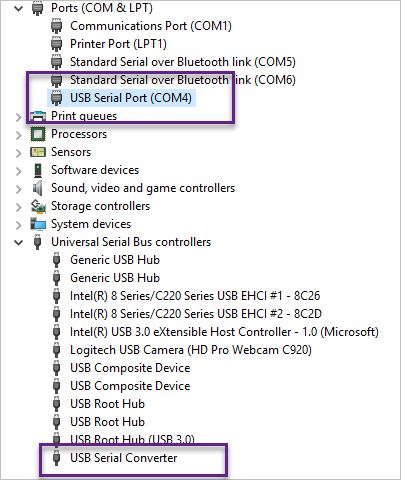
"USB Serial Port (COM4)", "USB Serial Converter"로 되어 있는데, 다시 말해 이 장치는 USB 인터페이스로 통신은 하지만 결국 COM4에 해당하는 직렬 포트로 연결된 장치로 인식된 것입니다. 이와 함께 "USB Serial Port"의 속성창을 보면 "Port Settings"에 다음과 같이 직렬 통신에 관련된 프로토콜을 설정할 수 있습니다.
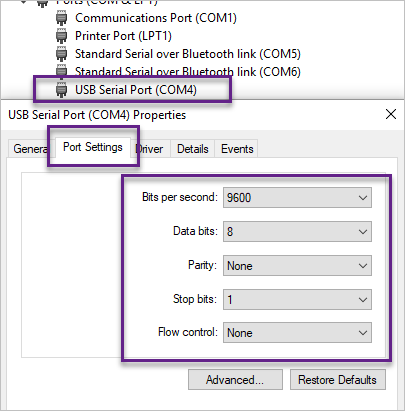
직렬 장치라고 하니, 이제 일반적인 Serial 통신 클래스를 사용하면,
Serial Comms in C# for Beginners
; https://www.codeproject.com/Articles/678025/Serial-Comms-in-Csharp-for-Beginners
해당 장치와 데이터를 주고받는 것이 가능합니다. 예를 들어, C#으로 다음과 같이 만들면 현재 PC에 연결된 직렬 장치를 모두 열람할 수 있습니다.
using System;
using System.IO.Ports;
namespace ConsoleApp1
{
class Program
{
static void Main(string[] args)
{
foreach (string portName in SerialPort.GetPortNames())
{
Console.WriteLine(portName);
}
}
}
}
/* 출력 결과 - 장치 관리자의 "Ports" 화면에 있는 COM 포트 나열
COM1
COM5
COM6
COM4
*/
또한 다음과 같이 열고 닫을 수 있습니다.
using System;
using System.IO.Ports;
namespace ConsoleApp1
{
class Program
{
static void Main(string[] args)
{
SerialPort comPort = OpenCOM(4); // 4번 == 장치 관리자에서 확인한 번호.
Console.WriteLine(comPort.IsOpen); // True
Console.ReadLine();
comPort.Close();
Console.WriteLine(comPort.IsOpen); // False
}
private static SerialPort OpenCOM(int portNumber)
{
SerialPort comPort = new SerialPort();
// 장치 관리자의 Port Settings에 따라,
comPort.PortName = $"COM{portNumber}";
comPort.BaudRate = 9600;
comPort.DataBits = 8;
comPort.StopBits = StopBits.One;
comPort.Handshake = Handshake.None;
comPort.Parity = Parity.None;
comPort.Open();
return comPort;
}
}
}
하지만, 우리가 연결한 FTDI 부품은 아무것도 하지 않는, 단순히 USB 연결을 Serial 인터페이스로 변환해 주는 역할만 하기 때문에 그림 1에 보면 장치 후면으로 (사진으로는 안 보이지만) 차례대로 DTR, RXI, TXO, 3V3, CTS, GND에 해당하는 연결 핀에 신호만 On/Off할 수 있습니다. 그중에서 간단하게 DTR 핀에 신호를 보내는 정도는 C#에서 SerialPort의 DtrEnabled 속성을 true로 바꿔주면 됩니다.
comPort.DtrEnable = true;
DTR 핀이 ON되었다는 것은 스위치가 연결된 것에 불과합니다. 즉, DTR로 전압이 가해지는 것은 아니고 단지 끊겼던 선이 연결된 것입니다. 따라서, DTR - GND 간의 전압 차는 없습니다. 전압을 인가하려면 3V3 핀에 연결하면 되는데, 3V3 핀은 언제나 3.3V 전압이 전달되고 있는 핀입니다. 그러니까, 아무 동작을 안 해도 USB 케이블로 FTDI 장치에 연결하면 3V3 - GND 간의 전압 차는 항상 3.3V가 있습니다. 달리 말하면, 3V3 - GND 핀에 LED를 연결해 두면 항상 불이 들어온다는 식인데, 이를 이용해 여러분들도 FTDI, 모터와 날개만 있으면 "USB 선풍기" 같은 것들을 만들 수 있는 것입니다. (근사하게 3D 프린터로 케이스를 만들면 더 좋겠지요. ^^)
그럼, DTR - 3V3 핀에 LED의 -/+ 극을 연결하면 어떻게 될까요? 이때는, DTR 신호가 OFF이면 회로가 단락 된 상태이기 때문에 LED에 불이 들어오지 않습니다. 반면 ON이 되면 회로가 연결된 상태로 바뀌기 때문에 DTR - 3V3 핀 간에는 3.3V 전압 차가 발생하고 그 사이에 연결된 LED에 불이 들어옵니다.
아쉽게도 제가 그 흔하디흔한 LED 부품이 없습니다. 그래서, DTR의 신호를 받아서 내장 LED를 켜줄 다음의 보드를 이용해 간단하게 실습해봤습니다.
New NodeMcu v3 아두이노 호환 보드의 기본 개발 환경 구성
; https://www.sysnet.pe.kr/2/0/11595
New NodeMcu v3 아두이노 호환 보드의 내장 LED 및 입력 핀 사용법
; https://www.sysnet.pe.kr/2/0/11605
동작 방식은 이렇습니다. DTR이 ON 되면 보드의 내장 LED를 켜고, DTR이 Off되면 내장 LED를 끄는 것입니다. 보드에서 신호를 받을 핀은 풀업 동작 모드를 활성화시킨 GPIO4 (D2) 핀으로 정하고 그럼 다음과 같이 배선을 하면 됩니다.
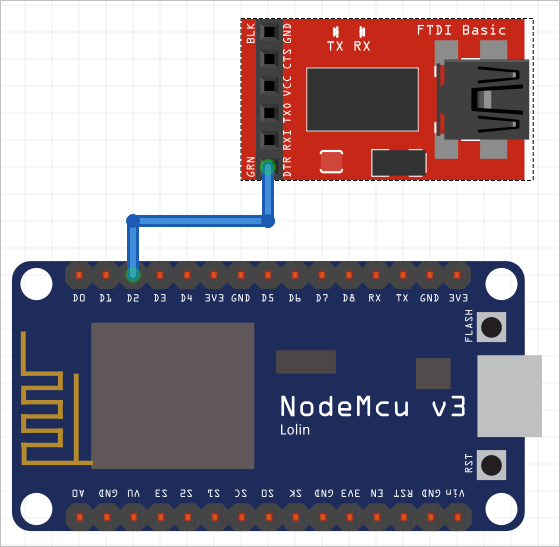
간단하죠. ^^
이렇게 하면 DTR 신호가 없을 때 단락 된 것과 같고, 따라서 D2는 HIGH 상태에 머무르게 됩니다. 이때는 LED를 끌 것이므로 아두이노 스케치에서는 다음과 같이 처리할 수 있습니다.
const int buttonPin = 4; // GPIO4 - D2
const int ledPin = 2; // GPIO2 - D4 - builtin led
int buttonState = 0;
void setup() {
pinMode(ledPin, OUTPUT);
pinMode(buttonPin, INPUT_PULLUP);
}
void LedOn() {
digitalWrite(ledPin, LOW); // nodemcu 보드에서 내장 LED는 LOW 신호일 때 점등
}
void LedOff() {
digitalWrite(ledPin, HIGH);
}
void loop() {
buttonState = digitalRead(buttonPin);
if (buttonState == HIGH) { // 스위치가 열렸으면,
LedOff();
} else { // 스위치가 닫혔으면,
LedOn();
}
delay(1000);
}
자, 그럼 C# 프로그램에서 DtrEnable 속성을 바꿔주는 것에 따라,
comPort.DtrEnable = true; // LED 점등
comPort.DtrEnable = false; // LED 점멸
LED가 동작하는 것을 확인할 수 있습니다. 어떠세요? 아주 초보적이지만 자신만의 USB 디바이스를 갖게 된 것입니다.
(
첨부 파일은 이 글에 실린 다이어그램의 배열과 C# 프로젝트 파일입니다.)
그나저나, New NodeMcu v3 보드가 브레드보드에 붙여서 사용하기에는 영 좋지 않은 핀 배치를 가지고 있습니다. 다음과 같이 장착할 수 있는데, 우측 핀 배열과 좌측 핀 배열 사이의 공간이 정확히 8개의 기판 배열을 점유하고 있어서 배선을 위한 공간이 전혀 없게 됩니다.

그래서 그림에서 보는 바와 같이 보드 하단의 영역에 미리 배선을 밖으로 빼놓는 작업을 해놔야 하는... 이런 말도 안 되는, 비상식적인 일을 해야 합니다. ^^;;;
참고로 다음의 영상을 보면,
Make Your Own USB Device Using FTDI
; https://www.youtube.com/watch?v=mJa39CLbWBk
FTDI device driver를 직접 설치하는 방법을 알려주고 있습니다. 제 경우에는 그냥 디바이스가 인식되었다고 했는데, 만약 자신의 PC에 FTDI 장치를 USB 케이블로 연결했을 때 장치 관리자에 자동으로 "USB Serial Port (COM4)", "USB Serial Converter" 장치로 인식하지 않는다면, 다음의 사이트에 방문해,
D2XX Direct Drivers
; http://www.ftdichip.com/Drivers/D2XX.htm
페이지 하단에 있는 device driver를 다운로드하면 됩니다. 예를 들어, 64비트 윈도우 운영체제라면 다음의 파일을 다운로드해 장치를 인식시켜 주면 됩니다.
Windows* 2017-08-30 ver 2.12.28
; http://www.ftdichip.com/Drivers/CDM/CDM%20v2.12.28%20WHQL%20Certified.zip
게다가 제 글에서는 .NET BCL의 System.IO.Ports.Serial 타입을 사용했는데 좀 더 저수준으로 제어하고 싶다면 동영상에서 소개하고 있는 다음의 라이브러리를 사용해도 됩니다.
Code Examples
; http://www.ftdichip.com/Support/SoftwareExamples/CodeExamples.htm
Code Examples - C#
; http://www.ftdichip.com/Support/SoftwareExamples/CodeExamples/CSharp.htm
FTD2XX_NET.DLL
; http://www.ftdichip.com/Support/SoftwareExamples/CodeExamples/CSharp/FTD2XX_NET_v1.1.0.zip
CodeExamples/CSharp/FTD2XX_NET.zip
; http://www.ftdichip.com/Support/SoftwareExamples/CodeExamples/CSharp/FTD2XX_NET.zip
이 글에서 사용한 FTDI Basic 부품은 miniUSB를 사용하는데, 이 케이블이 요즘에는 잘 사용하지 않습니다. 따라서 동일한 부품인데 microUSB 케이블을 사용하는 다음의 부품이 있으니 실습하실 때 참고하시면 됩니다.
SparkFun FT231X Breakout
; https://www.sparkfun.com/products/13263
[이 글에 대해서 여러분들과 의견을 공유하고 싶습니다. 틀리거나 미흡한 부분 또는 의문 사항이 있으시면 언제든 댓글 남겨주십시오.]